
Reparo de fotos com IA
Repare suas fotos, melhore a qualidade e restaure momentos preciosos com uma solução baseada em IA.
18/01/2022 • Arquivado para: Recuperação de emails • Soluções comprovadas
MS Outlook é um aplicativo de e-mail usado para comunicações pessoais e comerciais. Mas o funcionamento do Outlook pode ser afetado devido a algum obstáculo técnico. 'Erro do Outlook 0x800ccc13' é um dos problemas típicos enfrentados após a atualização do sistema operacional Windows. Ele interrompe o envio e o recebimento de e-mails no Outlook.
Se você não tem conhecimento suficiente sobre esse erro, pode parecer um enigma. Neste artigo, explicamos todos os diferentes aspectos do erro do Outlook 0x800ccc13, incluindo sintomas, causas e várias soluções para corrigir o erro.
Quando você encontra um erro do Outlook, pode ter dificuldade em acessar alguns de seus recursos. Aqui estão algumas dos sintomas que indicam se você está com um problema.
Antes de falarmos sobre as soluções para o problema, você deve conhecer as possíveis causas. Vários fatores levam ao aparecimento do erro Outlook 0x800ccc13.
Como resultado das causas mencionadas no artigo, o funcionamento do MS Outlook pode ficar comprometido. Se você encontrar o erro do Outlook 0x800ccc13, tente implementar as soluções mencionadas abaixo e verifique se o problema persiste ou não.
O Verificador de arquivos do sistema do Windows ou SFC é uma ferramenta incorporada na maioria das versões do Windows. É uma ferramenta eficiente usada para reparar arquivos de sistema corrompidos em sua instalação do Windows.
O Verificador de arquivos do sistema pode ser executado no prompt de comando de duas maneiras - no Windows e com mídia de recuperação.
Siga as etapas mencionadas abaixo para corrigir esse erro do Outlook.
Etapa 1: Feche o aplicativo Windows Outlook.
Etapa 2: Vá para a guia 'Iniciar' e clique no 'prompt de comando'
Etapa 3: Digite 'SFC' ou 'Scan now' e pressione 'Enter' na janela do prompt de comando. Certifique-se de não inseri-lo no espaço do prompt de comando. Pode levar algum tempo para que o processo seja concluído.

Etapa 4: Assim que o processo for concluído, reinicie o sistema. Abra o Microsoft Outlook e verifique se o problema foi resolvido.
Certifique-se de que nenhum e-mail fique preso no Outlook. Se você encontrar um, exclua-o. Depois de removê-lo, verifique se você pode enviar e-mails ou se ainda dá o erro 0x800ccc13.
Existem várias causas de e-mails presos na caixa de saída do Outlook.
Uma maneira eficaz de corrigir o 'erro do Outlook 0x800ccc13 não é possível conectar-se à rede' é executar o solucionador de problema. Você pode precisar instalar o patch de atualização do site da Microsoft. Um grande número de usuários enfrentam erros do Outlook, a Microsoft soluciona o problema e fornece a atualização do driver do Outlook.
O processo de atualização do Microsoft Outlook é rápido & fácil e inclui as seguintes etapas.
Etapa 1: Abra qualquer aplicativo da Microsoft, como um documento do Word.
Etapa 2: Clique em 'Arquivo' e abra a opção 'Conta'.
Etapa 3: Em 'Informações do produto', selecione a opção 'Atualizações'
Etapa 4: Clique em 'Atualizar agora'.
Quando você instala as atualizações mais recentes, às vezes o valor do registro é alterado. Nesses casos, você precisa alterar os valores do registro manualmente. Siga as etapas para saber como fazer isso.
Etapa 1: Pressione as teclas 'Windows' e 'R' juntas. Ele abrirá 'Executar'.

Etapa 2: Digite 'Regedit' sem comando de execução e abra 'HKEY_LOCAL_MACHINE.'

Etapa 3: Abra a pasta 'Microsoft'. Vá para 'Windows' e abra a pasta da versão atual.
Etapa 4: Selecione a pasta 'Executar'

Etapa 5: Se você vir o erro do Outlook 0x800ccc13, exclua o arquivo.
Etapa 6: Agora, "reinicie" o seu computador.
Você pode usar o recurso Modo de segurança do Microsoft Outlook para resolver o problema de conectividade de rede. Ele permite que o programa de e-mail seja aberto com um conjunto limitado de recursos. Além disso, também bloqueia quaisquer extensões que possam dificultar a solução de problemas. Portanto, se o aplicativo travou recentemente, ele pode ser iniciado no modo de segurança.
Etapa 1: Você pode acessar a caixa de diálogo de execução tocando na tecla 'Windows' e 'R' juntos.
Etapa 2: Agora, digite 'Outlook' ou 'Segurança' na caixa de diálogo Executar.
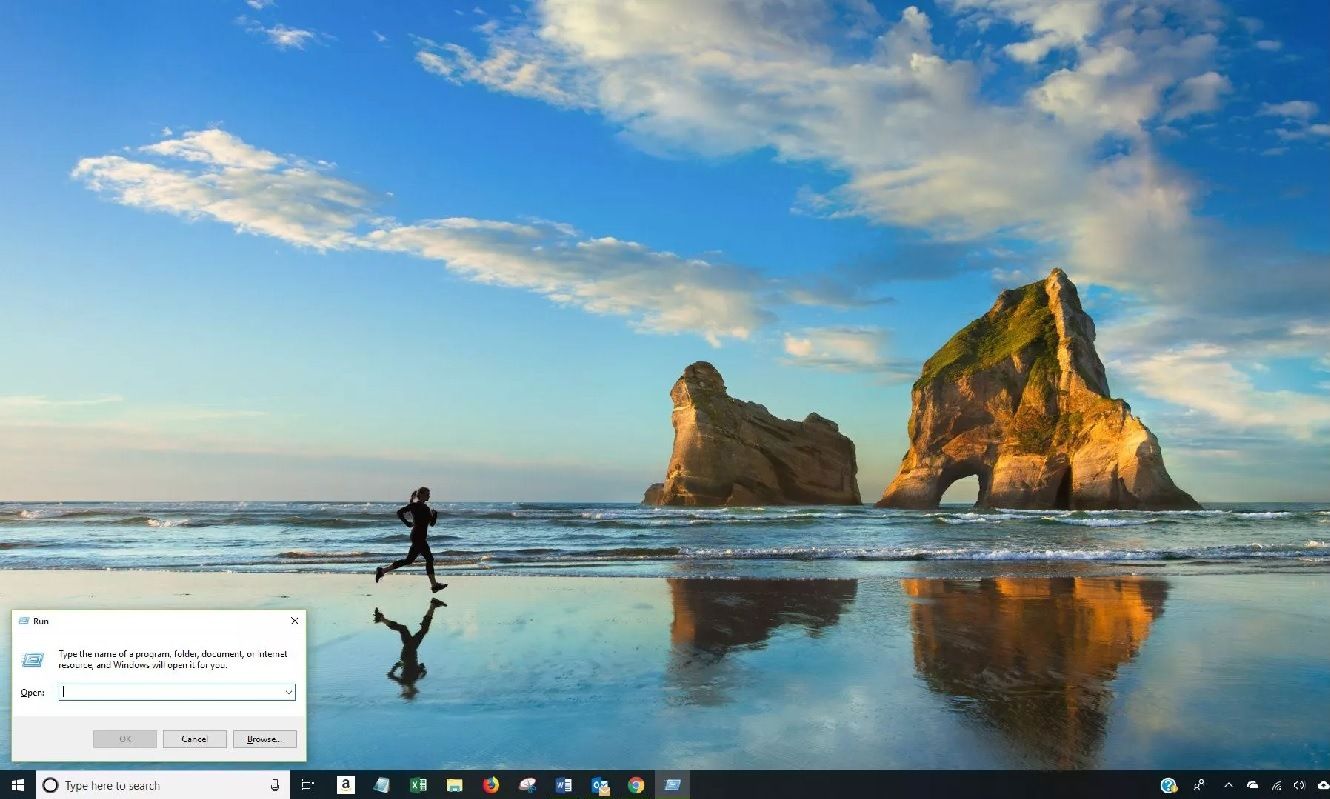

Etapa 3: Verifique se o erro do Outlook 0x800ccc13 aparece no sistema ou não.
Se o problema não resolver depois de abrir o Outlook no modo de segurança, pode ser o resultado de algum suplemento.
Se todos os métodos mencionados no artigo não resolverem o problema, é possível que o arquivo PST do Outlook esteja corrompido. Para repará-lo, você pode usar a ferramenta de reparo integrada da Microsoft chamada scanpst.exe. Ele corrige o arquivo corrompido no PST. É uma ferramenta eficiente que repara qualquer problema relacionado aos arquivos PST (pastas pessoais).
No entanto, você deve saber que ele só pode retificar pequenas corrupções no PST. Quando os arquivos estão gravemente corrompidos, o scanpst.exe não será uma solução viável.
Siga as etapas para reparar arquivos PST corrompidos usando scanpst.exe.
Etapa 1: Faça uma cópia dos arquivos corrompidos. Salve-o localmente em uma máquina ou em qualquer outro local.
Etapa 2: Abra 'Verificar PST' localizado no local mencionado (C:\Arquivos de programas\Microsoft Office\Office12 (Outlook 2007))
Etapa 3: Execute a ferramenta de reparo da caixa de entrada e siga estas etapas.
Etapa 4: Clique no botão 'Iniciar'.
Etapa 5: Dependendo da versão do sistema operacional Windows, você verá a opção 'Localizar' ou 'Pesquisar'.
Etapa 6: Digite 'scanpst.exe' na caixa de pesquisa.
Etapa 7: Clique duas vezes no arquivo Scanpst.exe. Isso abrirá a ferramenta de reparo da caixa de entrada.
Etapa 8: Digite o caminho e o nome dos arquivos PST. Como método alternativo, clique em 'Navegar' para localizar o arquivo.

Etapa 9: Clique em 'Iniciar'. Execute Scan PST várias vezes até que a contagem de erros fique nula.
Etapa 10: Agora, renomeie os arquivos PST reparados.
Um suplemento é um recurso que executa várias ações que o Outlook não necessariamente oferece. Às vezes, devido à latência da rede ao alternar entre vários recursos, ele pode tornar o resto do Outlook mais lento.
Nesse caso, siga as etapas para corrigir o problema.
Etapa 1: Clique no menu 'Arquivo' no Outlook.
Etapa 2: Encontre as opções na lista.
Etapa 3: Agora, vá até a seção 'Suplementos'.
Etapa 4: Remova os 'Suplementos' de maneira ordenada e tente encontrar o suplemento com defeito.
Se nenhuma das soluções resolver o erro do outlook 0x800ccc13, você pode usar um aplicativo de terceiros para corrigir o problema. O Stellar Outlook Repair é um software que verifica arquivos PST corrompidos, corrige o erro 0x800ccc13 do Outlook e permite que você salve os dados reparados em diferentes formatos. Ele também recupera todo o conteúdo da caixa de correio, incluindo anexos, calendários, notas e muito mais.
Inicie o aplicativo em seu sistema e siga as etapas abaixo para corrigir o problema.
Etapa 1: Adicionar arquivo PST
Clique na opção 'Navegar' ou 'Encontrar'.
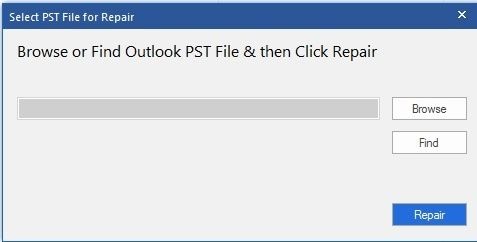
Etapa 2: Reparar o arquivo PST
Você receberá uma lista de dados recuperáveis.
Etapa 3: Verificar e visualizar dados recuperáveis
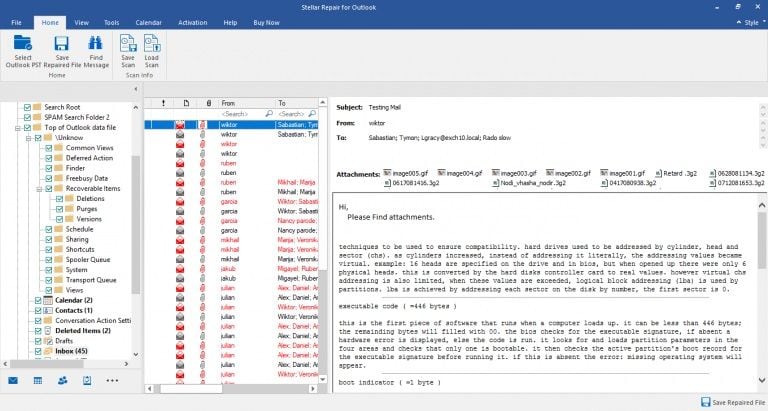
Verifique os dados recuperados após a digitalização e visualize-os.
Etapa 4: Salve o PST reparado no formato desejado
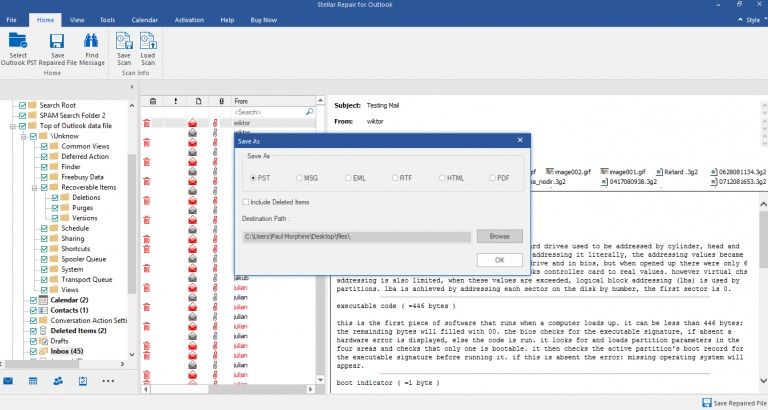
Agora, salve todos os arquivos necessários no formato de arquivo desejado.
O erro 0x800ccc13 do outlook é um erro típico que ocorre após atualizações de software. Embora você possa redefinir seu sistema para uma data anterior antes da atualização do sistema, não é uma solução viável.
Com a ajuda de todas as soluções mencionadas, você poderá corrigir o erro do outlook. E se isso não funcionar, você sempre pode contar com o Stellar Outlook Repair para corrigir o problema. Da próxima vez que encontrar um problema desses após a atualização do Windows, você saberá como lidar com a situação.
Luís Santos
chief Editor